Как войти в Инстаграм с компьютера
Instagram можно использовать не только на мобильном телефоне, но и на компьютере. На большом мониторе удобнее смотреть фото и видео, читать посты. Инстаграм вход с компьютера можно выполнить с помощью онлайн-версии, приложения или через эмулятор Android. Для входа в аккаунт нужно ввести логин и пароль.
Зайти в Инстаграм через компьютер можно с помощью нескольких вариантов. Официальное приложение работает только на Windows 10, онлайн-версия запускается из любого браузера. Для использования мобильной версии придется загрузить эмулятор Андроид.
Важно. Для использования социальной сети требуется подключение к интернету. При медленном соединении возможны проблемы с отображением фото и видео.
Способ 1: Вход в Инстаграм через браузер
Установить приложение Instagram можно на ПК с операционной системой Виндовс 10. Для запуска социальной сети на компьютере с устаревшей системой можно воспользоваться онлайн-версией.
Как войти в Инстаграм с компьютера через браузер:
На сайте www.instagram.com , вход с компьютера доступен независимо от сборки операционной системы и разрядности. После ввода логина и пароля на экране отобразится лента.
Важно. Онлайн-версия работает на русском языке. Если не получается войти в личный профиль, проверьте правильность ввода логина и пароля.
Способ 2: Использование эмулятора BlueStacks
Минусом использования браузерной версии Instagram является отсутствие чата Direct, с помощью которого можно общаться с друзьями. Через онлайн-версию можно просматривать публикации, оставлять лайки, писать комментарии.
Полноценно использовать социальную сеть на компьютере можно с помощью эмулятора BlueStacks. Его можно скачать бесплатно. Для работы потребуется не менее 2 гигабайт оперативной памяти, 5 гигабайт свободного места на жестком диске, актуальные драйверы видеокарты.
Как запустить Instagram через компьютер как на телефоне:
На экране отобразится лента с записями. Через эмулятор можно заходить в Direct, писать сообщения, оставлять комментарии. Мобильная версия, запущенная на компьютере, ничем не отличается от Инстаграма на телефоне.
Важно. Для стабильной работы эмулятора соблюдайте заявленные системные требования. Если запустить BlueStacks на слабом устройстве, возможны частые зависания и перезагрузка операционной системы.
Способ 3: Приложение Instagram в Windows 10
Войти в социальную сеть с компьютера можно с помощью официального приложения. Скачать его можно с магазина Microsoft Store.
Как загрузить Instagram для Windows 10:
Для входа в личный профиль кликните по иконке Instagram, которая появится на рабочем столе. При первом запуске приложение попросит ввести логин и пароль для авторизации.
Важно. Инстаграм компьютерная версия поддерживается компьютерами только с Windows 10. Установить социальную сеть на ПК с Windows 7 или 8 не получится.
Способ 4: Расширения для веб-браузеров на компьютере
Зайти в Инстаграмм можно с помощью расширения в браузере. Для этого подойдут браузеры Mozilla или Google Chrome.
Как сделать Инстаграм вход с компьютера в браузере Google Chrome:
Расширение позволяет запустить Инстаграм с компьютера. Версия, встроенная в браузер, практически не отличается от приложения на телефоне. Онлайн-чат Direct позволяет писать сообщения. Через расширение можно просматривать истории, лайкать записи, оставлять комментарии.
Важно. Компьютерная версия Инстаграм работает только на Windows 10, при входе через браузер Direct недоступен. Используйте расширение, чтобы получить доступ ко всем возможностям социальной сети.
Зачем нужен Инстаграм
Зарегистрированных людей в Инстаграм уже перевалило порог в миллиард человек. Многие популярные личности имеют по несколько официальных страничек где публикуют актуальную информацию о себе из личной жизни а так же интересные новости о предстоящих концертах или что-то что относиться к другим видам работ. Подписавшись на интересных людей можно всегда в числе первых узнавать самые интересные новости, получать и просматривать фотографии и видео файлы.
Поэтому неудивительно, но самая главная цель существования такой программы это коммуникация между людьми (возможность поделиться и общаться со своей аудиторией). Общение может быть двух видов, как текстовое, через смс переписки. Так в живую через видео трансляции в реальном времени.
Как сделать пост в Instagram с компьютера через веб-браузер
Браузер — самый простой способ публикации с компьютера. Все, что вам нужно — это современная версия. Возьмем, к примеру, Firefox.
-
Войдите в свой аккаунт в Instagram.



А затем выберите устройство:


Преимущества загрузки через браузер:
- самый быстрый способ;
- нет необходимости устанавливать дополнительное программное обеспечение;
- никаких спам-фильтров: соцсеть считает, что пользователь сидит через телефон.
Среди недостатков — отсутствие планировщика медиаконтента.
Как вести трансляцию в Инстаграме через компьютер
Для того, чтобы проводить трансляции, вам потребуется установить эмулятор Андроида для ПК. Хорошим вариантом будет BlueStacks – он предоставляет полный функционал и, что приятно, сам при этом бесплатный. Качать его лучше с официального сайта.
Да кстати, попробуйте сделать бесплатный анализ ваших подписчиков в Instagram через InstaHero. Вы узнаете качество аккаунта, сколько у вас ботов и мусора, а так же сможете все убрать. Удаление ботов повышает охваты, вовлеченность и активность. Пробуйте бесплатно.
После установки запускаем софт, который создаёт, по сути, виртуальный смартфон на вашем компьютере. Входите в гугл-аккаунт, нажимаете на Центр Приложений. Через окно поиска, справа сверху, найдите Инстаграм.

После установки софта, Instagram можно будет запустить через «Мои приложения» виртуального смартфона. Собственно, это всё: нажмите на значок камеры в верхней части экрана и можете вести прямую трансляцию с Инстаграм на компьютере. Теперь вам доступен весь функционал этой социальной сети.
Если к ПК подключена камера, то начнется обычный режим съемки – вы увидите на экране своё изображение, а снизу экрана появится кнопочка «Прямой эфир».
Какие еще функции доступны в Инстаграм на компьютере?
Если раньше в версии для браузера не было возможности даже посмотреть сторис или отредактировать профиль, то сейчас большинство функций доступно и на ПК. Вы можете просматривать ленту и сторис прямо с компьютера, можете комментировать публикации, отправлять реакции, писать в директ и добавлять посты в «Сохраненное». Также можно поменять настройки профиля и полностью отредактировать свою страницу.
В общем, в версии для браузера есть возможность делать все, кроме публикации историй. Загрузить сторис в Инстаграм с компьютера можно пока только в сторонних программах, а точнее – в симуляциях мобильного приложения.
Финальный совет
Просмотреть обновления, комментарии и лайки, как я уже сказала выше, можно на официальном сайте instagram. Вот так, например, выглядит сейчас наш профиль (аватар и все фото были добавлены через компьютер!).
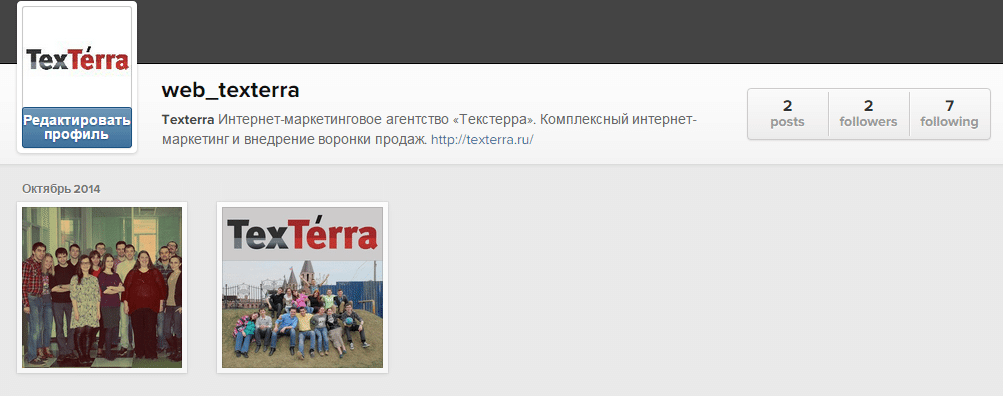
А вот удалять фото и менять аватарку можно только с помощью приложения Bluestacks, так что всегда держите его ярлык на рабочем столе. Также с помощью этого эмулятора можно установить другие полезные приложения, например, Instasize (приложение, которое позволяет постить фотографии в любом размере) или Instarepost (приложение, которое позволяет репостить фотографии других пользователей).
Ну и последнее, что хочется сказать. Если пользуетесь «Инстаграмом» (или планируете пользоваться после прочтения этой статьи), присоединяйтесь к нам! Начиная с сегодняшнего дня мы там будем постить фотки нашей компании, сделанные как во время рабочего процесса, так и во время отдыха. Уверена, будет интересно 🙂










